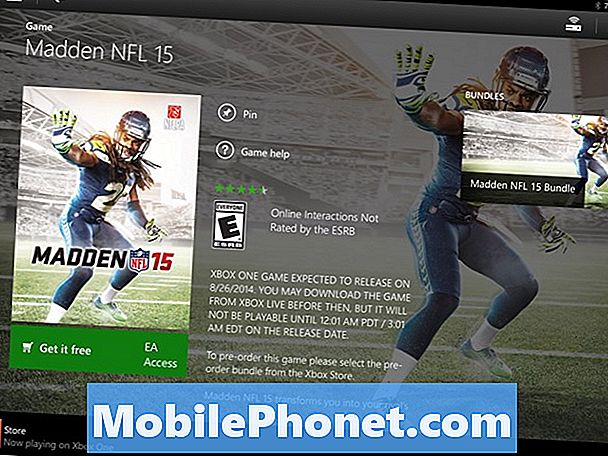#Samsung #Galaxy # J6 on äskettäinen lisäys J-sarjan laitteisiin, joilla on vankka rakenne ja erinomaiset ominaisuudet. Tässä laitteessa on 5,6 tuuman Super AMOLED -näyttö, jonka avulla kaksi sovellusta voidaan näyttää samanaikaisesti näytöllä, mikä helpottaa moniajoa. Konepellin alla on Exynos 7870 octa -ydinprosessori, joka yhdistettynä 4 Gt: n RAM-muistiin antaa sovellusten toimia sujuvasti. Vaikka tämä on vankka suorituskykyinen puhelin, on tapauksia, joissa voi esiintyä tiettyjä ongelmia, joita käsittelemme tänään. Tässä vianmäärityssarjamme viimeisimmässä erässä käsittelemme Galaxy J6: n hidasta latausta ohjelmistopäivityksen jälkeen.
Jos sinulla on Samsung Galaxy J6 tai jokin muu Android-laite, ota meihin yhteyttä tällä lomakkeella. Autamme mielellämme mielellämme kaikilla laitteellasi mahdollisesti esiintyvillä huolilla. Tämä on ilmainen palvelu, jota tarjoamme ilman kieliä. Pyydämme kuitenkin, että kun otat meihin yhteyttä, yritä olla mahdollisimman yksityiskohtainen, jotta tarkka arviointi voidaan tehdä ja oikea ratkaisu voidaan antaa.
Kuinka korjata Samsung Galaxy J6 hidas lataus ohjelmistopäivityksen jälkeen
Ongelma:Minulla on J6, jonka ostin noin viikko sitten. Äskettäisen Oreo 8.0 -päivityksen myötä hidas akun latausongelma nosti rumaa päätä. Vaikka minulla ei ole enää alkuperäistä USB-kaapelia johtuen siitä, että se eksyi, ostin sen, jonka olen varma paremmasta. Päivitykseen asti minulla ei ollut mitään ongelmia sen kanssa. Tämä on tehtaan lukitsematon puhelin, joten siinä ei ole mitään matkapuhelinoperaattoreiden omia sovelluksia ja B: itä, hyvä puhelin suurimman osan ajasta. Pidin tehdasasetukset ja vietin sitten vielä 2 tuntia puhelimen palauttamiseen pisteeseen, josta pidin siitä sovellusten kanssa siellä, missä heidän pitäisi olla. Lataus jatkuu hitaasti. Todella kummajainen vihainen !!!
Ratkaisu: Aina kun ongelmia ilmenee heti ohjelmistopäivityksen jälkeen, on yleinen yksimielisyys siitä, että on olemassa vanhoja ohjelmistotietoja, joita ei ole poistettu kokonaan päivityksen aikana, mikä aiheuttaa ongelman. Tässä tapauksessa käsittelemme ongelmaa, joka ilmeni heti päivityksen jälkeen, minkä vuoksi meidän on ensin selvitettävä, johtuuko tämä päivityksestä, seuraamalla alla lueteltuja vianmääritysvaiheita.
Puhdista J6: n latausportti
Ensimmäinen asia, jonka haluat tehdä, on varmistaa, että puhelimen latausportissa ei ole likaa tai roskia. Näiden läsnäolo voi yleensä häiritä latausprosessia. Käytä paineilmakannua poistaaksesi vieraat aineet puhelimen latausportista.
Käytä toista USB-latausjohtoa
Puhelimen latausjohto vaurioituu yleensä helposti, koska se kelautuu jatkuvasti tai taipuu johtamaan sen johtojen katkaisemiseen. Tämän mahdollisuuden poistamiseksi on parasta käyttää toista latausjohtoa laitteen lataamiseen. On erittäin suositeltavaa käyttää Samsungin USB-kaapelia.
Käytä toista laturia
On tapauksia, joissa käyttämäsi seinälaturi ei tarjoa tarvittavaa lähtötehoa puhelimen nopeaan lataamiseen. Voit tarkistaa, aiheuttaako laturi ongelman, kokeilemalla toista, jonka lähtöteho on vähintään 2,0 A.
Päivitä puhelimesi sovellukset
Koska puhelimessasi on viimeisin ohjelmistopäivitys, kaikkia sovelluksiasi ei ehkä ole vielä optimoitu toimimaan tällä uudella versiolla. Tämä voi aiheuttaa ongelmia, kuten kokemasi hidas latausongelma. Yritä päivittää puhelinsovelluksesi ja tarkista, korjautuuko ongelma.
- Pyyhkäise aloitusnäytössä tyhjään kohtaan ylöspäin avataksesi Sovellukset-lokeron.
- Napauta Play Kauppa.
- Napauta valikkonäppäintä ja napauta sitten Omat sovellukset. Pidä sovelluksesi päivitettynä automaattisesti napauttamalla Valikko> Asetukset ja valitsemalla valintaruutu napauttamalla Automaattinen päivitys.
- Valitse jokin seuraavista vaihtoehdoista: Napauta Päivitä päivittääksesi kaikki sovellukset saatavilla olevilla päivityksillä tai napauta yksittäistä sovellusta ja napauta sitten Päivitä päivittääksesi yhden sovelluksen
Käynnistä puhelin vikasietotilassa
Joissakin tapauksissa lataamasi sovellus voi aiheuttaa tämän ongelman. Jos haluat tarkistaa tässä tapauksessa, sinun on käynnistettävä puhelin vikasietotilassa, koska vain esiasennetut sovellukset saavat toimia tässä tilassa.
- Sammuta laite.
- Käynnistä laite painamalla virtapainiketta yhden tai kahden sekunnin ajan.
- Kun Samsung-logo tulee näkyviin, pidä äänenvoimakkuuden vähennyspainiketta painettuna, kunnes lukitusnäyttö tulee näkyviin.
Jos sinulla ei ole ongelmaa tässä tilassa, se johtuu todennäköisesti lataamastasi sovelluksesta. Selvitä mikä tämä sovellus on ja poista se.
Palauta Galaxy J6 tehdasasetuksiin
Viimeinen vianmääritysvaihe, joka sinun on tehtävä, on tehdasasetusten palautus. Tämän avulla voit poistaa ongelmat aiheuttavat ohjelmistoon liittyvät häiriöt palauttamalla laitteen takaisin alkuperäiseen tehdasasetukseensa. Huomaa, että joudut varmuuskopioimaan puhelintietosi ennen nollausta, koska ne poistetaan prosessin aikana.
- Mene asetuksiin"
- Siirry kohtaan "Henkilökohtainen"
- Napauta Varmuuskopioi ja palauta
- Vaihtoehtoisesti voit asettaa ”Varmuuskopioi tietoni” ja “Palauta” PÄÄLLE tai POIS
- Napauta "Tehdasasetusten palautus"> "Palauta laite"
- Jos puhelintasi suojaa lukitusnäyttö, kirjoita PIN-koodi / salasana ja napauta Jatka
- Napauta Poista kaikki> Palauta laite
Jos yllä olevat vaiheet eivät korjaa ongelmaa, tämän voi jo aiheuttaa viallinen laitteistokomponentti. Tässä tapauksessa paras asia, jonka voit tehdä tällä hetkellä, on viedä puhelin huoltokeskukseen ja tarkistaa se.